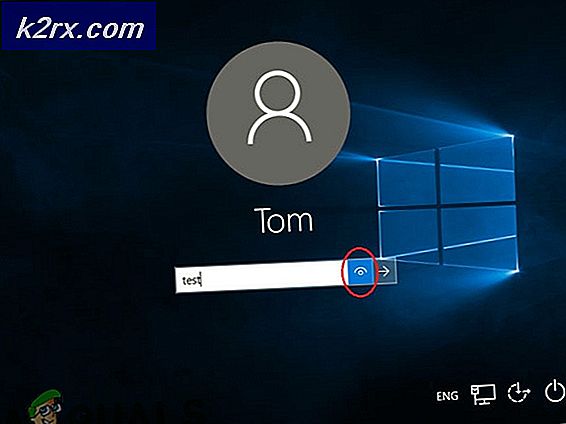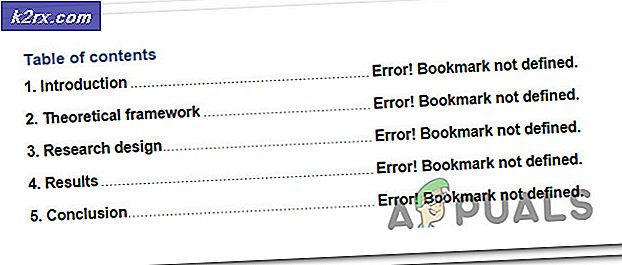FIX: Tidak dapat Menghapus Berkas Sementara di Windows 10
Di Windows 10, dengan membuka Start Menu dan kemudian menavigasi ke Pengaturan > Sistem > Penyimpanan dan mengklik partisi Hard Drive yang menjadi tempat tinggal Windows 10, pengguna dapat memindai untuk semua dan semua file sementara yang disimpan di Hard-nya. Drive 'primary partition. Dengan demikian, pengguna disediakan dengan perkiraan kasar jumlah ruang disk yang ditempati oleh file sementara dan juga diberi opsi untuk menghapus semua file temporer yang dapat ditemukan oleh Windows dengan mengklik pada Hapus file sementara . File-file sementara, dalam hal ini, adalah file yang tidak lagi diperlukan Windows dan dapat dibuang, file seperti file instalasi Windows, file sementara untuk aplikasi dan file yang dibawa ke Windows 10 dari versi Windows yang sebelumnya digunakan pengguna dan ditingkatkan dari.
Dalam banyak kasus, file-file sementara yang disimpan pada komputer pengguna Windows 10 dapat mengambil beberapa gigabyte ruang disk. Dalam kasus seperti itu, sangat disarankan agar pengguna menghapus file sementara ini dengan mengklik / mengetuk pada Hapus file sementara setelah Windows selesai memindai untuk mereka. Namun, ini adalah fakta yang diketahui bahwa Pengaturan > Sistem > Area penyimpanan Windows 10 adalah salah satu bagian yang paling buruk dari OS. Itulah yang terjadi, banyak pengguna Windows 10 menderita masalah di mana komputer mereka gagal menghapus file-file sementara tidak peduli berapa kali mereka mengklik / ketuk Hapus file sementara dan terlepas dari berapa banyak waktu yang mereka berikan kepada komputer mereka untuk menyelesaikan proses.
Menghapus semua dan semua file temporer yang disimpan di komputer Windows 10 Anda sangat penting, terutama jika file-file ini memonopoli sejumlah besar ruang disk. Untungnya, meskipun, ada alternatif untuk menghapus file-file ini dari buggy Settings > System > Storage - menghapus file-file ini menggunakan utilitas Disk Cleanup . Untuk menghapus setiap dan semua file temporer di komputer Windows 10 Anda menggunakan utilitas Disk Cleanup, Anda harus:
TIP PRO: Jika masalahnya ada pada komputer Anda atau laptop / notebook, Anda harus mencoba menggunakan Perangkat Lunak Reimage Plus yang dapat memindai repositori dan mengganti file yang rusak dan hilang. Ini berfungsi dalam banyak kasus, di mana masalah ini berasal karena sistem yang rusak. Anda dapat mengunduh Reimage Plus dengan Mengklik di SiniLuncurkan File Explorer dengan menekan tombol Windows Logo + E atau cukup buka Komputer Anda.
Klik kanan pada partisi utama Hard Drive Anda (partisi yang diinstal Windows 10).
Dalam menu kontekstual yang dihasilkan, klik Properties .
Klik pada Disk Cleanup .
Izinkan Windows memindai drive untuk semua dan semua file yang dapat dibuang dan kemudian menampilkan daftar temuannya kepada Anda.
Pastikan Anda memilih semua jenis file di daftar, dan kemudian klik OK untuk menghapusnya.
Dalam kebanyakan kasus, file-file sementara yang Anda lihat ketika Anda menavigasi ke Pengaturan > Sistem > Penyimpanan dan kemudian pilih partisi utama Hard Drive Anda tidak berada di antara daftar file yang awalnya Dibersihkan oleh Disk Cleanup . Untuk memungkinkan Disk Cleanup juga mencari file-file ini, Anda harus mengklik pada Bersihkan file sistem .
Perbolehkan Disk Cleanup untuk mencari dan menyusun daftar semua file sistem - daftar ini akan menyertakan semua file sementara - yang dapat Anda hapus untuk mengosongkan ruang disk.
Pastikan Anda memilih semua jenis file di daftar, dan kemudian klik OK untuk menghapusnya.
Meskipun akan jauh lebih mudah untuk menghapus file sementara dari Pengaturan > Sistem > Penyimpanan, area tertentu dari Windows 10 sangat buggy, jadi sampai Microsoft memperbaikinya, Anda dapat membuang semua file sementara yang tersimpan di komputer Anda menggunakan utilitas Disk Cleanup .
TIP PRO: Jika masalahnya ada pada komputer Anda atau laptop / notebook, Anda harus mencoba menggunakan Perangkat Lunak Reimage Plus yang dapat memindai repositori dan mengganti file yang rusak dan hilang. Ini berfungsi dalam banyak kasus, di mana masalah ini berasal karena sistem yang rusak. Anda dapat mengunduh Reimage Plus dengan Mengklik di Sini